
giáo trình sử dụng các phần mềm ứng dụng trên mạng trong việc tập trung chia sẻ,bảo mật và backup dữ liệu p6
lượt xem 8
download
 Download
Vui lòng tải xuống để xem tài liệu đầy đủ
Download
Vui lòng tải xuống để xem tài liệu đầy đủ
Đến đây chương trình cho phép bạn chọn một trong ba lựa chọn sau: chọn Domain in new forest nếu bạn muốn tạo domain đầu tiên trong một rừng mới, chọn Child domain in an existing domain tree nếu bạn muốn tạo ra một domain con dựa trên một cây domain có sẵn, chọn Domain tree in an existing forest nếu bạn muốn tạo ra một cây domain mới trong một rừng đã có sẵn. Trong trường hợp này bạn cần tạo một Domain Controller cho một Child domain, nên bạn đánh dấu vào mục lựa chọn thứ hai....
Bình luận(0) Đăng nhập để gửi bình luận!
Nội dung Text: giáo trình sử dụng các phần mềm ứng dụng trên mạng trong việc tập trung chia sẻ,bảo mật và backup dữ liệu p6
- Tài liệu hướng dẫn giảng dạy Đến đây chương trình cho phép bạn chọn một trong ba lựa chọn sau: chọn Domain in new forest nếu bạn muốn tạo domain đầu tiên trong một rừng mới, chọn Child domain in an existing domain tree nếu bạn muốn tạo ra một domain con dựa trên một cây domain có sẵn, chọn Domain tree in an existing forest nếu bạn muốn tạo ra một cây domain mới trong một rừng đã có sẵn. Trong trường hợp này bạn cần tạo một Domain Controller cho một Child domain, nên bạn đánh dấu vào mục lựa chọn thứ hai. Để tạo một child domain trong một domain tree có sẵn, hệ thống yêu cầu bạn phải xác nhận bạn là người quản trị cấp domain tree. Trong hộp thoại này bạn nhập tài khoản và mật khẩu của người quản trị cấp rừng và tên của domain tree hiện tại. Trang 200/555 Học phần 3 - Quản trị mạng Microsoft Windows
- Tài liệu hướng dẫn giảng dạy Tiếp theo bạn nhập tên của domain tree hiện đang có và tên của child domain cần tạo. Các quá trình tiếp theo tương tự như quá trình tạo Domain Controller của phần trên. Cuối cùng bạn có thể kiểm tra cây DNS của hệ thống trên Server quản lý gốc rừng có tạo thêm một child domain không, đồng thời bạn có thể cấu hinh thêm chi dịch vụ DNS nhằm phục vụ tốt hơn cho hệ thống. Trang 201/555 Học phần 3 - Quản trị mạng Microsoft Windows
- Tài liệu hướng dẫn giảng dạy III.5. Xây dựng Organizational Unit. Như đã trình bày ở phần lý thuyết thì OU là một nhóm tài khoản người dùng, máy tính và tài nguyên mạng được tạo ra nhằm mục đích dễ dàng quản lý hơn và ủy quyền cho các quản trị viên địa phương giải quyết các công việc đơn giản. Đặc biệt hơn là thông qua OU chúng ta có thể áp đặt các giới hạn phần mềm và giới hạn phần cứng thông qua các Group Policy. Muốn xây dựng một OU bạn làm theo các bước sau: Chọn menu Start Programs Administrative Tools Active Directory User and Computer, để mở chương trình Active Directory User and Computer. Chương trình mở ra, bạn nhấp phải chuột trên tên miền và chọn New-Organizational Unit. Hộp thoại xuất hiện, yêu cầu chúng ta nhập tên OU cần tạo, trong ví dụ này OU cần tạo có tên là HocVien. Trang 202/555 Học phần 3 - Quản trị mạng Microsoft Windows
- Tài liệu hướng dẫn giảng dạy Đưa các máy trạm đã gia nhập nhập mạng cần quản lý vào OU vừa tạo. Tiếp theo bạn đưa các tài khoản người dùng cần quản lý vào OU vừa tạo. Trang 203/555 Học phần 3 - Quản trị mạng Microsoft Windows
- Tài liệu hướng dẫn giảng dạy Sau khi đã đưa các máy tính và tài khoản người dùng vào OU, bước tiếp theo là bạn chỉ ra người nào hoặc nhóm nào sẽ quản lý OU này. Bạn nhấp phải chuột vào OU vừa tạo, chọn Properties, hộp thoại xuất hiện, trong Tab Managed By, bạn nhấp chuột vào nút Change để chọn người dùng quản lý OU này, trong ví dụ này chúng ta chọn tài khoản Thanh quản lý OU. Bước cuối cùng này rất quan trọng, chúng ta sẽ tìm hiểu chi tiết ở chương Group Policy, đó là thiết lập các Group Policy áp dụng cho OU này. Bạn vào Tab Group Policy, nhấp chuột vào nút New để tạo mới một GPO, sau đó nhấp chuột vào nút Edit để hiệu chỉnh chính sách. Trong ví dụ này chúng ta tạo một chính sách cấm không cho phép dùng ổ đĩa CD-ROM áp dụng cho tất cả các người dùng trong OU. Trang 204/555 Học phần 3 - Quản trị mạng Microsoft Windows
- Tài liệu hướng dẫn giảng dạy III.6. Công cụ quản trị các đối tượng trong Active Directory. Một trong bốn công cụ quản trị hệ thống Active Directory thì công cụ Active Directory User and Computer là công cụ quan trọng nhất và chúng ta sẽ gặp lại nhiều trong trong giáo trình này, từng bước ta sẽ khảo sát hết các tính năng trong công cụ này. Công cụ này có chức năng tạo và quản lý các đối tượng cơ bản của hệ thống Active Directory. Theo hình trên chúng ta thấy trong miền netclass.edu.vn có các mục sau: Builtin: chứa các nhóm người dùng đã được tạo và định nghĩa quyền sẵn. - Computers: chứa các máy trạm mặc định đang là thành viên của miền. Bạn cũng có thể dùng tính - năng này để kiểm tra một máy trạm gia nhập vào miền có thành công không. Domain Controllers: chứa các điều khiển vùng (Domain Controller) hiện đang hoạt động trong - miền. Bạn cũng có thể dùng tính năng này để kiểm tra việc tạo thêm Domain Controller đồng hành có thành công không. ForeignSecurityPrincipals: là một vật chứa mặc định dành cho các đối tượng bên ngoài miền - đang xem xét, từ các miền đã thiết lập quan hệ tin cậy (trusted domain). Users: chứa các tài khoản người dùng mặc định trên miền. - Trang 205/555 Học phần 3 - Quản trị mạng Microsoft Windows
- Tài liệu hướng dẫn giảng dạy Trang 206/555 Học phần 3 - Quản trị mạng Microsoft Windows
- Tài liệu hướng dẫn giảng dạy Bài 10 QUẢN LÝ TÀI KHOẢN NGƯỜI DÙNG VÀ NHÓM Tóm tắt Lý thuyết 4 tiết - Thực hành 10 tiết Mục tiêu Các mục chính Bài tập bắt Bài tập làm buộc thêm I. Định nghĩa tài khoản người Kết thúc bài học này cung Dựa vào bài Dựa vào bài dùng và tài khoản nhóm. cấp học viên kiến thức về tập môn Quản tập môn Quản tài khoản người dùng, II. Chứng thực và kiểm soát truy trị Windows trị Windows nhóm, các thuộc tính của cập. Server 2003. Server 2003. tài khoản người dùng, các III. Các tài khoản tạo sẵn. nhóm tạo sẵn … IV. Quản lý tài khoản người dùng và nhóm cục bộ. V. Quản lý tài khoản người dùng và nhóm trên Active Directory. Trang 207/555 Học phần 3 - Quản trị mạng Microsoft Windows
- Tài liệu hướng dẫn giảng dạy I. ĐỊNH NGHĨA TÀI KHOẢN NGƯỜI DÙNG VÀ TÀI KHOẢN NHÓM. I.1. Tài khoản người dùng. Tài khoản người dùng (user account) là một đối tượng quan trọng đại diện cho người dùng trên mạng, chúng được phân biệt với nhau thông qua chuỗi nhận dạng username. Chuỗi nhận dạng này giúp hệ thống mạng phân biệt giữa người này và người khác trên mạng từ đó người dùng có thể đăng nhập vào mạng và truy cập các tài nguyên mạng mà mình được phép. I.1.1 Tài khoản người dùng cục bộ. Tài khoản người dùng cục bộ (local user account) là tài khoản người dùng được định nghĩa trên máy cục bộ và chỉ được phép logon, truy cập các tài nguyên trên máy tính cục bộ. Nếu muốn truy cập các tài nguyên trên mạng thì người dùng này phải chứng thực lại với máy domain controller hoặc máy tính chứa tài nguyên chia sẻ. Bạn tạo tài khoản người dùng cục bộ với công cụ Local Users and Group trong Computer Management (COMPMGMT.MSC). Các tài khoản cục bộ tạo ra trên máy stand-alone server, member server hoặc các máy trạm đều được lưu trữ trong tập tin cơ sở dữ liệu SAM (Security Accounts Manager). Tập tin SAM này được đặt trong thư mục \Windows\system32\config. Hình 3.1: lưu trữ thông tin tài khoản người dùng cục bộ I.1.2 Tài khoản người dùng miền. Tài khoản người dùng miền (domain user account) là tài khoản người dùng được định nghĩa trên Active Directory và được phép đăng nhập (logon) vào mạng trên bất kỳ máy trạm nào thuộc vùng. Đồng thời với tài khoản này người dùng có thể truy cập đến các tài nguyên trên mạng. Bạn tạo tài khoản người dùng miền với công cụ Active Directory Users and Computer (DSA.MSC). Khác với tài khoản người dùng cục bộ, tài khoản người dùng miền không chứa trong các tập tin cơ sở dữ liệu SAM mà chứa trong tập tin NTDS.DIT, theo mặc định thì tập tin này chứa trong thư mục \Windows\NTDS. Trang 208/555 Học phần 3 - Quản trị mạng Microsoft Windows
- Tài liệu hướng dẫn giảng dạy Hình 3.2: lưu trữ thông tin tài khoản người dùng miền. I.1.3 Yêu cầu về tài khoản người dùng. - Mỗi username phải từ 1 đến 20 ký tự (trên Windows Server 2003 thì tên đăng nhập có thể dài đến 104 ký tự, tuy nhiên khi đăng nhập từ các máy cài hệ điều hành Windows NT 4.0 về trước thì mặc định chỉ hiểu 20 ký tự). Mỗi username là chuỗi duy nhất của mỗi người dùng có nghĩa là tất cả tên của người dùng và - nhóm không được trùng nhau. Username không chứa các ký tự sau: “ / \ [ ] : ; | = , + * ? < > - Trong một username có thể chứa các ký tự đặc biệt bao gồm: dấu chấm câu, khoảng trắng, dấu - gạch ngang, dấu gạch dưới. Tuy nhiên, nên tránh các khoảng trắng vì những tên như thế phải đặt trong dấu ngoặc khi dùng các kịch bản hay dòng lệnh. I.2. Tài khoản nhóm. Tài khoản nhóm (group account) là một đối tượng đại diện cho một nhóm người nào đó, dùng cho việc quản lý chung các đối tượng người dùng. Việc phân bổ các người dùng vào nhóm giúp chúng ta dễ dàng cấp quyền trên các tài nguyên mạng như thư mục chia sẻ, máy in. Chú ý là tài khoản người dùng có thể đăng nhập vào mạng nhưng tài khoản nhóm không được phép đăng nhập mà chỉ dùng để quản lý. Tài khoản nhóm được chia làm hai loại: nhóm bảo mật (security group) và nhóm phân phối (distribution group). I.2.1 Nhóm bảo mật. Nhóm bảo mật là loại nhóm được dùng để cấp phát các quyền hệ thống (rights) và quyền truy cập (permission). Giống như các tài khoản người dùng, các nhóm bảo mật đều được chỉ định các SID. Có ba loại nhóm bảo mật chính là: local, global và universal. Tuy nhiên nếu chúng ta khảo sát kỹ thì có thể phân thành bốn loại như sau: local, domain local, global và universal. Local group (nhóm cục bộ) là loại nhóm có trên các máy stand-alone Server, member server, Win2K Pro hay WinXP. Các nhóm cục bộ này chỉ có ý nghĩa và phạm vi hoạt động ngay tại trên máy chứa nó thôi. Trang 209/555 Học phần 3 - Quản trị mạng Microsoft Windows
- Tài liệu hướng dẫn giảng dạy Domain local group (nhóm cục bộ miền) là loại nhóm cục bộ đặc biệt vì chúng là local group nhưng nằm trên máy Domain Controller. Các máy Domain Controller có một cơ sở dữ liệu Active Directory chung và được sao chép đồng bộ với nhau do đó một local group trên một Domain Controller này thì cũng sẽ có mặt trên các Domain Controller anh em của nó, như vậy local group này có mặt trên miền nên được gọi với cái tên nhóm cục bộ miền. Các nhóm trong mục Built-in của Active Directory là các domain local. Global group (nhóm toàn cục hay nhóm toàn mạng) là loại nhóm nằm trong Active Directory và được tạo trên các Domain Controller. Chúng dùng để cấp phát những quyền hệ thống và quyền truy cập vượt qua những ranh giới của một miền. Một nhóm global có thể đặt vào trong một nhóm local của các server thành viên trong miền. Chú ý khi tạo nhiều nhóm global thì có thể làm tăng tải trọng công việc của Global Catalog. Universal group (nhóm phổ quát) là loại nhóm có chức năng giống như global group nhưng nó dùng để cấp quyền cho các đối tượng trên khắp các miền trong một rừng và giữa các miền có thiết lập quan hệ tin cậy với nhau. Loại nhóm này tiện lợi hơn hai nhóm global group và local group vì chúng dễ dàng lồng các nhóm vào nhau. Nhưng chú ý là loại nhóm này chỉ có thể dùng được khi hệ thống của bạn phải hoạt động ở chế độ Windows 2000 native functional level hoặc Windows Server 2003 functional level có nghĩa là tất cả các máy Domain Controller trong mạng đều phải là Windows Server 2003 hoặc Windows 2000 Server. I.2.2 Nhóm phân phối. Nhóm phân phối là một loại nhóm phi bảo mật, không có SID và không xuất hiện trong các ACL (Access Control List). Loại nhóm này không được dùng bởi các nhà quản trị mà được dùng bởi các phần mềm và dịch vụ. Chúng được dùng để phân phố thư (e-mail) hoặc các tin nhắn (message). Bạn sẽ gặp lại loại nhóm này khi làm việc với phần mềm MS Exchange. I.2.3 Qui tắc gia nhập nhóm. - Tất cả các nhóm Domain local, Global, Universal đều có thể đặt vào trong nhóm Machine Local. Tất cả các nhóm Domain local, Global, Universal đều có thể đặt vào trong chính loại nhóm của - mình. Nhóm Global và Universal có thể đặt vào trong nhóm Domain local. - Nhóm Global có thể đặt vào trong nhóm Universal. - Trang 210/555 Học phần 3 - Quản trị mạng Microsoft Windows

CÓ THỂ BẠN MUỐN DOWNLOAD
-

Giáo trình ứng dụng phần mềm MATLAB - Phan Thanh Tạo
 260 p |
260 p |  1782
|
1782
|  1279
1279
-

Giáo trình Thực hành SQL: Phần 1 - Trần Nguyên Phong
 31 p |
31 p |  290
|
290
|  75
75
-

Giáo trình Ứng dụng Công nghệ thông tin - Cơ bản: Phần 2
 142 p |
142 p |  360
|
360
|  32
32
-

Giáo trình Xây dựng phần mềm quản lý bán hàng (Nghề: Công nghệ thông tin - Cao đẳng) - Trường Cao đẳng nghề Đồng Tháp
 64 p |
64 p |  54
|
54
|  25
25
-

Giáo trình Ứng dụng Công nghệ thông tin - Cơ bản: Phần 1
 141 p |
141 p |  171
|
171
|  23
23
-

Giáo trình Ứng dụng CNTT - Cơ bản: Phần 1
 140 p |
140 p |  37
|
37
|  14
14
-

Giáo trình Sử dụng phần mềm Microsoft Office nâng cao - Trường Trung cấp Tháp Mười
 265 p |
265 p |  13
|
13
|  11
11
-
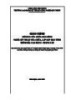
Giáo trình Sửa chữa màn hình (Nghề: Kỹ thuật sửa chữa, lắp ráp máy tính - Trình độ: Trung cấp/Cao đẳng) - CĐ Kỹ thuật Công nghệ Quy Nhơn
 50 p |
50 p |  23
|
23
|  11
11
-
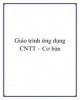
Giáo trình Ứng dụng CNTT - Cơ bản: Phần 2
 141 p |
141 p |  23
|
23
|  9
9
-

Giáo trình Sử dụng hệ điều hành và quản lý máy tính: Phần 2
 71 p |
71 p |  72
|
72
|  9
9
-

Giáo trình Cài đặt và sử dụng các phần mềm văn phòng thông dụng (Nghề: Tin học văn phòng - Trình độ: Trung cấp) - Trường Cao đẳng nghề Cần Thơ
 82 p |
82 p |  20
|
20
|  8
8
-

Giáo trình Xây dựng ứng dụng quản lý cơ bản (Nghề: Tin học ứng dụng - Trình độ Trung cấp): Phần 2 - Trường Cao đẳng Nghề An Giang
 66 p |
66 p |  17
|
17
|  5
5
-

Giáo trình Xây dựng ứng dụng quản lý (Nghề: Lập trình máy tính, Tin học ứng dụng - Trình độ CĐ/TC) - Trường Cao đẳng Nghề An Giang
 54 p |
54 p |  27
|
27
|  5
5
-

Giáo trình Ứng dụng công nghệ thông tin trong công tác văn phòng (Ngành: Hành chính văn phòng - Trung cấp) - Trường Cao đẳng Cộng đồng Kon Tum
 91 p |
91 p |  13
|
13
|  5
5
-

Giáo trình Cài đặt và sử dụng các phần mềm hỗ trợ (Ngành: Tin học văn phòng - Trung cấp) - Trường Cao đẳng Xây dựng số 1
 71 p |
71 p |  14
|
14
|  5
5
-

Giáo trình Sử dụng Pro/engineer Wildfire 3.0 - Thiết kế sản phẩm cơ bản: Phần 1
 201 p |
201 p |  13
|
13
|  4
4
-

Giáo trình Sử dụng Pro/engineer Wildfire 3.0 - Thiết kế sản phẩm cơ bản: Phần 2
 146 p |
146 p |  9
|
9
|  3
3
-

Giáo trình Cài đặt và sử dụng các phần mềm văn phòng thông dụng (Ngành: Tin học văn phòng – Trình độ Trung cấp) - Trường Cao đẳng Hòa Bình Xuân Lộc
 119 p |
119 p |  6
|
6
|  1
1
Chịu trách nhiệm nội dung:
Nguyễn Công Hà - Giám đốc Công ty TNHH TÀI LIỆU TRỰC TUYẾN VI NA
LIÊN HỆ
Địa chỉ: P402, 54A Nơ Trang Long, Phường 14, Q.Bình Thạnh, TP.HCM
Hotline: 093 303 0098
Email: support@tailieu.vn








